Firebase projelerinizi yönetirken Realtime Database kaynak kullanımını (ör. kaç kullanıcının bağlı olduğu, veritabanınızın ne kadar depolama alanı kullandığı) ve bu kullanımın faturanızı nasıl etkilediğini incelemeniz gerekir.
Realtime DatabaseFaturalandırılan kullanımınızı incelemek için Kullanım ve Faturalandırma kontrol panelini kontrol edin. Faturalandırma hakkında daha fazla bilgi için Realtime Database faturalandırmasını anlama başlıklı makaleyi inceleyin.
Kaynak kullanımı için hem Firebase konsolundaki Kullanım sekmesi hem de Cloud Monitoring üzerinden kullanılabilen metrikler Realtime Database kullanımını izlemenize yardımcı olabilir.
Firebase uyarılarını alma
Realtime Database kullanımınız fiyatlandırma planınızın sınırlarından birine yaklaştığında e-posta uyarıları almayı seçebilirsiniz. Firebase, bir plan sınırına ulaştığınızda veya bu sınırı aştığınızda varsayılan olarak e-posta uyarıları gönderir. Ancak planınızı ya da kullanımınızı ayarlamak ve hizmet kesintilerini önlemek için bu erken bildirimleri etkinleştirebilirsiniz.
Bu Firebase uyarıları ve ayarları proje genelindedir. Bu nedenle, uyarı almak için gerekli izinlere sahip her proje üyesi, varsayılan olarak Realtime Database uyarısı tetiklendiğinde e-posta alır. E-postalar, Google Grupları veya Google Workspace hesapları gibi hesap gruplarına değil, tek tek e-posta adreslerine gönderilir.
Kendi hesabınız için uyarıları etkinleştirme/devre dışı bırakma
Kendi hesabınız için diğer proje üyelerini etkilemeden Realtime Database uyarılarını açabilir/kapatabilirsiniz. Uyarı almak için gerekli izinlere sahip olmanız gerektiğini unutmayın.
Realtime Database uyarılarını açmak veya kapatmak için şu adımları uygulayın:
- Firebase konsolunun sağ üst köşesinde
Firebase uyarıları 'na gidin. - Ardından
Ayarlar 'a gidin ve Realtime Database uyarıları için hesap tercihinizi ayarlayın.
Firebase konsolunda kullanımı izleme
Mevcut Realtime Database bağlantılarınızı ve veri kullanımınızı görmek için Firebase konsolundaki Kullanım sekmesini kontrol edin. Mevcut faturalandırma dönemi, son 30 gün veya son 24 saatteki kullanımı kontrol edebilirsiniz.
Firebase, aşağıdaki metriklerle ilgili kullanım istatistiklerini gösterir:
- Bağlantılar: Veritabanınıza yapılan eşzamanlı, şu anda açık olan gerçek zamanlı bağlantı sayısı. WebSocket, uzun anket ve HTML sunucu tarafından gönderilen etkinlikler gibi anlık bağlantılar bu kapsamdadır. RESTful istekler dahil değildir.
- Depolama: Veritabanınızda ne kadar veri depolandığı. Firebase Hosting veya diğer Firebase ürünleri aracılığıyla depolanan veriler bu kapsamda değildir.
- İndirmeler: Protokol ve şifreleme ek yükü dahil olmak üzere veritabanınızdan indirilen tüm baytlar.
- Yük: Bu grafik, veritabanınızın ne kadarının kullanıldığını ve 1 dakikalık belirli bir aralıkta istekleri işlediğini gösterir. Veritabanınız %100'e yaklaştıkça performans sorunları yaşayabilirsiniz.
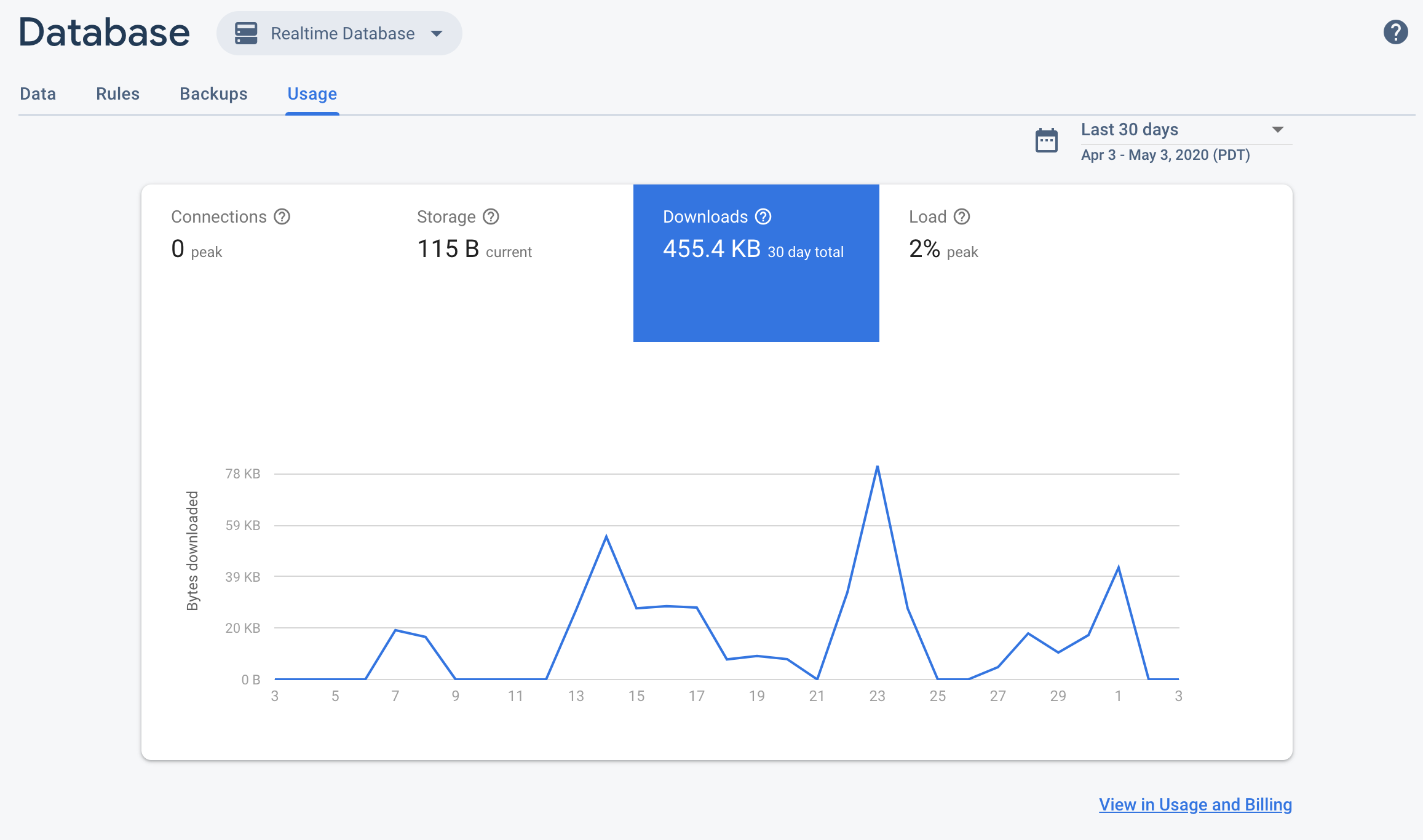
Ayrıca Firebase konsolunda, kuralların çağrılmasıyla ilgili bir bakışta bilgi edinmenizi sağlayan faydalı bir Firebase Security Rules değerlendirme kontrol paneli bulunur. Ayrıca Firebase Security Rules kullanımı Cloud Monitoring üzerinden de izleyebilirsiniz. Bu sayede, aynı kural değerlendirme metriklerinin yanı sıra özel kontrol panelleri oluşturma, trendleri analiz etme ve uyarıları (ör. reddedilen istekler arttığında) yapılandırma olanağı elde edersiniz. Kullanılabilir metriklerin tam listesi için Cloud Monitoring metrik referansına bakın.
Daha fazla bilgi için Cloud Monitoring'de güvenlik kurallarını izleme başlıklı makaleyi inceleyin.

Cloud Monitoring ile kullanımı izleme
Kullanım metrikleri
Faturalandırılan kullanımınızı izlemek için Cloud Monitoring aracını kullanmak üzere aşağıdaki metrikleri takip edin. Tüm metrik türü adlarının firebasedatabase.googleapis.com/ ile başladığını unutmayın.
| Metrik Adı | Açıklama |
|---|---|
| Gönderilen Yük Bayt Sayısı |
|
| Gönderilen Yük ve Protokol Bayt Sayısı |
|
| Gönderilen Bayt Sayısı | network/sent_bytes_count Bu metrik, okuma işlemleri aracılığıyla veritabanınızdan gönderilen verilerin toplam boyutunun tahminini yansıtır. Bu, bağlantı maliyetlerine neden olan protokol ve şifreleme ek yükünün yanı sıra istemcilere gönderilen gerçek yük verilerini içerir. Bu değer, Realtime Database faturanızdaki toplam giden bant genişliğini en doğru şekilde yansıtır.
|
| Toplam Bayt |
|
Faydalı analizler ve genel bakışlar için kontrol panelinizdeki grafiklerde metrikleri birleştirin. Örneğin, aşağıdaki kombinasyonları deneyin:
- Giden veriler: Faturanızda beklenmedik maliyetlere yol açan protokol veya şifreleme ek yüküyle ilgili olası sorunları tespit etmek için
network/sent_bytes_count,network/sent_payload_and_protocol_bytes_countvenetwork/sent_payload_bytes_countmetriklerini kullanın. İstenen veri yükü boyutları ile bağlantı ek yükünü yansıtan diğer metrikler arasında büyük bir tutarsızlık görürseniz zaman aşımlarına veya sık bağlantılara yol açabilecek sorunları gidermek isteyebilirsiniz. TLS oturum biletleri kullanmıyorsanız devam ettirilen bağlantılarda SSL bağlantı yükünü azaltmak için bunları uygulamayı deneyebilirsiniz. - İşlemler: Toplam veritabanı yükünüzün ne kadarının her işlem türü tarafından kullanıldığını görmek için
io/database_loadmetriğini kullanın. Farklı işlem türleriyle ilgili sorunları gidermek içinio/database_loadtürüne göre gruplandırdığınızdan emin olun. - Depolama alanı: Realtime Database depolama alanı sınırlarına göre depolama alanı kullanımınızı izlemek için
storage/limitvestorage/total_bytessimgelerini kullanın.
Cloud Monitoring üzerinden kullanılabilen Realtime Database metriklerin tam listesini inceleyin.
Cloud Monitoring çalışma alanı oluşturma
Realtime Database hizmetini Cloud Monitoring ile izlemek için projeniz için bir çalışma alanı oluşturmanız gerekir. Çalışma alanı, bir veya daha fazla projeden gelen izleme bilgilerini düzenler. Çalışma alanı oluşturduktan sonra özel kontrol panelleri ve uyarı politikaları oluşturabilirsiniz.
Cloud Monitoring sayfasını açın
Projeniz zaten bir çalışma alanının parçasıysa Cloud Monitoring sayfası açılır. Aksi takdirde, projeniz için bir çalışma alanı seçin.
Yeni çalışma alanı seçeneğini belirleyin veya mevcut bir çalışma alanını seçin.
Ekle'yi tıklayın. Çalışma alanınız oluşturulduktan sonra Cloud Monitoring sayfası açılır.
Kontrol paneli oluşturma ve grafik ekleme
Cloud Monitoring'den toplanan Realtime Database metriklerini kendi grafiklerinizde ve kontrol panellerinizde görüntüleyin.
Devam etmeden önce projenizin bir Cloud Monitoring çalışma alanının parçası olduğundan emin olun.
Cloud Monitoring sayfasında çalışma alanınızı açın ve Kontrol Panelleri sayfasına gidin.
Kontrol Paneli Oluştur'u tıklayın ve kontrol paneli adını girin.
Sağ üst köşede Grafik Ekle'yi tıklayın.
Grafik Ekle penceresine grafik başlığı girin. Metrik sekmesini tıklayın.
Kaynak türünü ve metriği bul alanına Firebase Realtime Database girin. Otomatik doldurulan açılır listeden Realtime Database metriklerinden birini seçin.
Aynı grafiğe daha fazla metrik eklemek için Metrik Ekle'yi tıklayın ve önceki adımı tekrarlayın.
İsteğe bağlı olarak grafiğinizi gerektiği şekilde özelleştirin. Örneğin, Filtre alanında + Filtre ekle'yi tıklayın. Aşağı kaydırın, ardından grafiği filtrelemek istediğiniz ilgi alanı metriği için bir değer veya aralık seçin.
Kaydet'i tıklayın.
Cloud Monitoring grafikleri hakkında daha fazla bilgi için Grafiklerle çalışma başlıklı makaleyi inceleyin.
Uyarı politikası oluşturma
Realtime Database metriklerine dayalı bir uyarı politikası oluşturabilirsiniz. Belirli bir Realtime Database metriği belirli bir eşiği karşıladığında size e-posta gönderen bir uyarı politikası oluşturmak için aşağıdaki adımları uygulayın.
Devam etmeden önce projenizin bir Cloud Monitoring çalışma alanının parçası olduğundan emin olun.
Cloud Monitoring sayfasında çalışma alanınızı açın ve Uyarılar sayfasına gidin.
Politika Oluştur'u tıklayın.
Uyarı politikanız için bir ad girin.
Realtime Database metriklerinden birine dayalı bir uyarı koşulu ekleyin. Koşul Ekle'yi tıklayın.
Bir hedef seçin. Kaynak türünü ve metriği bul alanına Realtime Database yazın. Otomatik doldurulan açılır listeden Realtime Database metriklerinden birini seçin.
Politika tetikleyicileri bölümünde, uyarı koşulunuzu tanımlamak için açılır liste alanlarını kullanın.
Uyarı politikanıza bir bildirim kanalı ekleyin. Bildirimler bölümünde, Bildirim Kanalı Ekle'yi tıklayın. Açılır menüden E-posta'yı seçin.
E-posta adresi alanına e-posta adresinizi girin. Ekle'yi tıklayın.
İsteğe bağlı olarak, e-posta bildiriminize ek bilgiler eklemek için doküman alanını doldurun.
Kaydet'i tıklayın.
Realtime Database kullanımınız yapılandırılan eşiği aşarsa e-posta uyarısı alırsınız.
Uyarı politikaları hakkında daha fazla bilgi için Uyarılara giriş konusuna bakın.
